
Domyślnie większość komputerów z systemem Windows 11 pójdzie tryb uśpienia po pewnym okresie czasu, aby oszczędzać energię. Jeśli chcesz zawsze zachować system Windows 11 PC, możesz wprowadzić zmiany w ustawieniach lub spróbować jednego z PowerToys Microsoft. . Oto jak.
Jak utrzymać komputer ze spania w ustawieniach
Łatwo zachować komputer z spanie Korzystanie z aplikacji Ustawienia. Najpierw uruchom ustawienia, naciskając Windows + i na klawiaturze. Albo możesz kliknąć prawym przyciskiem myszy przycisk Start i wybierz "Ustawienia" z listy.

W ustawieniach wybierz "System" na pasku bocznym, a następnie kliknij "Power & AMP; Bateria."

W opcjach mocy i baterii rozwiń sekcję "Ekran i uśpienia", klikając go w razie potrzeby. Poniżej, jeśli masz komputer z baterią, taki jak laptop lub tablet, zobaczysz cztery opcje. Jeśli masz komputer stacjonarny, zobaczysz tylko dwa.

Jeśli chcesz zachować przenośny komputer zawsze obudzić nawet, gdy nie jest podłączony, ustawiony "na zasilaniu baterii, umieść moje urządzenie do spania po" na "nigdy".
Ostrzeżenie: Jeśli ustawisz "na zasilaniu baterii, umieść moje urządzenie do spania po" na "nigdy", Twój komputer będzie nadal działał, dopóki nie uruchomi się z mocy, co mogło niezamierzyć spuścić baterię.
Jeśli chcesz zachować komputer ze spania po podłączeniu, zlokalizuj menu rozwijane oznaczone oznaczone "na zasilaniu baterii, po podłączeniu, umieść moje urządzenie do spania" i ustaw opcję "nigdy".
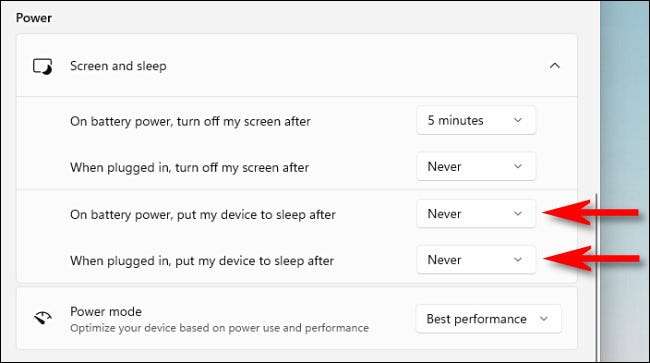
Podczas gdy jesteś na tym, możesz również zapobiec wyłączeniu ekranu za pomocą opcji "Wyłącz mój ekran po" opcji (lub opcji, do laptopów) na "Power & AMP; Strona baterii ". Aby to zrobić, ustaw żądaną opcję, aby "nigdy" za pomocą menu rozwijanego.
Po tym zamknij ustawienia, a komputer jest ustawiony na pobyt przez całą noc i cały dzień. Nadal możesz umieścić maszynę do snu ręcznie za pomocą ikony zasilania w menu Start (wybierz "SLEEP") lub za pomocą dedykowanego klucza snu na urządzeniu, jeśli go masz.
ZWIĄZANE Z: Czy powinieneś się wyłączyć, snąć lub hibernować swój laptopa?
Jak utrzymać komputer ze spania z PowerToys
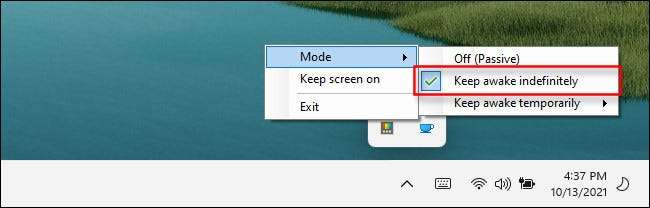
Dzięki narzędziem, który jest wyposażony w bezpłatny apartament Microsoft PowerToys, możesz Szybko przełączanie, gdy chcesz, aby Twój komputer był obudzony na pasku zadań.
Aby to zrobić, zainstaluj PowerToys w Aplikacja Microsoft Store. , a potem uruchom go. Aktywuj moduł "Przeglądaj", a następnie kliknij prawym przyciskiem myszy jego ikonę filiżanki kawy w menu przepełnienia paska zadań. W menu "Tryb" umieść znacznik wyboru obok "zachowaj nieokreślony". Gdy chcesz ponownie spać zgodnie z jego zwykłymi ustawieniami, wybierz "Off (passive)" zamiast tego przebudzić menu. Przyjemnych snów!
ZWIĄZANE Z: Jak tymczasowo zatrzymać komputer z systemem Windows ze snu







